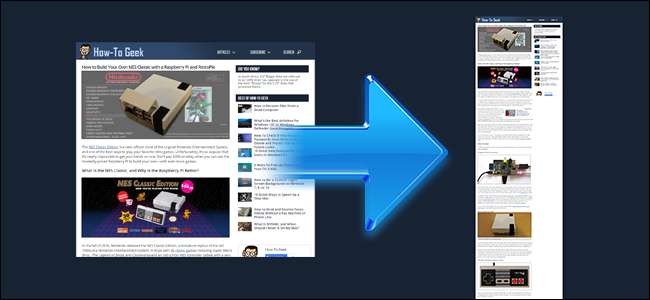
Uma simples captura de tela é ótima para capturar o que está imediatamente visível em seu monitor, mas e se você precisar capturar uma página da web inteira? Aqui estão três maneiras simples de capturar uma página longa da web como uma imagem contínua e, no processo, preservá-la exatamente como aparece para o visualizador.
O método é importante: captura de tela vs. impressão
O Windows 10, macOS e muitos navegadores permitem “imprimir” qualquer página em um arquivo PDF. As versões mais antigas do Windows também contêm a capacidade integrada de “imprimir” qualquer arquivo em XPS, uma alternativa semelhante ao PDF. Basta ir para a página da web desejada, selecionar Arquivo> Imprimir e escolher “Microsoft Imprimir em PDF” (se tiver) ou “Microsoft XPS Document Writer” (se não tiver). No macOS, clique no botão “PDF” na caixa de diálogo Imprimir.
Diante disso, você deve estar se perguntando por que capturar uma captura de tela de uma página da web é tão importante. Não seria simples pressionar Ctrl + P e converter uma página da web em PDF ou XPS?
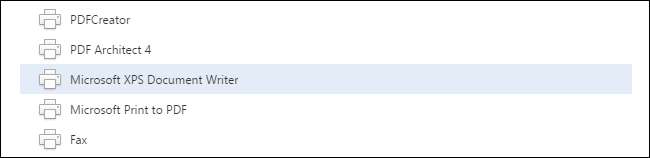
Embora o PDF seja ótimo para documentos, ele tem uma deficiência inerente quando se trata de preservar uma página da web. Independentemente do criador do documento que você usa, ele funciona como uma impressora virtual, que quaisquer deficiências do processo de impressão física (mau alinhamento das colunas, anúncios sobrepostos ao texto, etc.) aparecerão no documento criado pela impressora virtual. Além disso, se o site em questão tiver uma “visualização impressa” específica para aliviar os problemas mencionados acima, isso significa que você não está preservando a página da web como ela aparece, mas preservando a página da web conforme ela está formatada para impressão.
Quando você usa uma ferramenta de captura de tela, não está alterando a página da web por meio de um criador de documento. Você está capturando - pixel por pixel - exatamente o que você vê na tela. Isso não é apenas útil para fins de arquivamento, já que você obtém uma representação exata 1: 1 da página da web, mas também é capaz de mostrar a outras pessoas exatamente como a página parece, em oposição a exatamente como a página é impressa.
Com isso em mente, vejamos três técnicas que você pode usar para capturar uma página da web inteira em uma única captura de tela: ferramentas de captura de tela autônomas, plug-ins de navegador e um serviço prático baseado na web que funciona onde você estiver.
Opção um: capturar uma página da web com uma ferramenta de captura de tela independente

Embora a grande maioria dos sistemas operacionais tenha uma ferramenta de captura de tela embutida, essa ferramenta normalmente é bastante básica. Ele pode fazer um bom trabalho capturando partes de sua tela, mas não terá os recursos necessários para capturar uma página da web inteira.
Felizmente, existem toneladas de ferramentas de terceiros que exibem “captura de rolagem” ou captura de “página inteira”, em que a ferramenta de captura de tela rola pela página da web para você capturar e unir as capturas de tela em uma imagem contínua. A ferramenta de captura de tela que uso há muito tempo, Captura FastStone (Windows, $ 20, visto acima), tem esse recurso; acionado por um botão da barra de ferramentas ou pressionando Ctrl + Alt + PrtScn. Nota: Você ainda pode baixar a versão gratuita mais antiga do FastStone Capture em A coleção de freeware portátil (embora esta versão não tenha recursos mais novos, ela tem captura de rolagem).
Screenpresso (Windows, gratuito) também tem um recurso de captura de rolagem, como faz ferramenta de captura popular SnagIt (Windows / Mac, US $ 50). Ao procurar uma ferramenta de captura de tela (ou pesquisar na documentação da ferramenta que você já possui) pesquise a palavra-chave “rolagem” para ver se ela possui o recurso necessário.
Opção dois: capturar uma página da web com um plug-in de navegador

Ferramentas autônomas de captura de tela são ótimas se você as usa regularmente, mas se seu trabalho requer que você capture páginas da web apenas de vez em quando, então faz mais sentido usar uma ferramenta baseada em navegador.
Embora existam mais do que um punhado de ferramentas de extensão de navegador por aí, gostamos Captura de tela do Nimbus , visto acima. É grátis, está disponível para ambos cromada e Raposa de fogo , e tem uma interface limpa e agradável que realiza o trabalho. Um clique e captura e alinha a imagem para você. Melhor ainda, você pode salvar facilmente a imagem em seu PC quando terminar ou fazer o upload para o Google Drive ou Slack.
Opção três: capturar uma página da web com uma ferramenta baseada na web
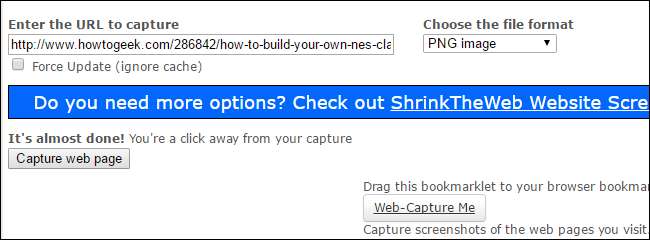
E daí se você só precisa de uma captura única para enviar ao seu chefe? Você não precisa instalar nada para obtê-lo - contanto que a página da web em questão seja acessível ao público (como um artigo How-To Geek e não algum site que você precise fazer login primeiro), você pode usar facilmente o Ferramenta de captura de tela em CtrlQ.org ou a ferramenta semelhante em Web-Capture.net .
Embora ambas as ferramentas funcionem bem o suficiente, o Web-Capture tem uma vantagem em duas frentes: permite que você especifique o formato da imagem e suporta a captura via bookmarklet (para que você possa colocar um atalho na barra de ferramentas do seu navegador para acessar o serviço de captura). Se você é novo em bookmarklets, Confira nosso guia prático .
É só isso: se você estiver usando uma ferramenta de terceiros, uma extensão de navegador ou até mesmo uma ferramenta baseada na web, você pode capturar facilmente uma página da web inteira em um único arquivo de imagem para preservá-la para a posteridade, seu chefe, um processo judicial ou qualquer motivo que você tenha para desejar uma representação pixel a pixel perfeita de uma página da web inteira.







